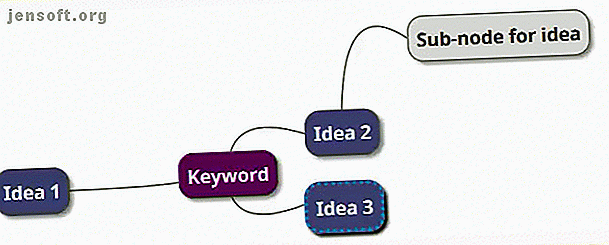
Come costruire una mappa mentale in Microsoft Word
Annuncio pubblicitario
I nostri pensieri vanno raramente dal punto A al punto B in linea retta. Più probabilmente, si muovono come una lucciola catturata in un barattolo. È qui che viene utilizzato uno strumento come una Mind Map .
Una mappa mentale è semplicemente un diagramma che aiuta a collegare idee o concetti correlati attorno a un pensiero centrale. È un ottimo dispositivo per catturare idee per portare un po 'di ordine nel caos che è il nostro cervello. Una carta e una penna sono lo strumento più semplice per iniziare sulla tua prima mappa mentale. Ma oggi, ci occuperemo di creare una mappa mentale con Microsoft Word.
Perché funzionano le mappe mentali
Mettendo idee o pensieri su una mappa mentale, il cervello è incoraggiato a pensare da ogni prospettiva. Una mappa mentale incoraggia anche il brainstorming Trasforma il tuo brainstorming in una mappa mentale per la massima comprensione Trasforma il tuo brainstorming in una mappa mentale per la massima comprensione La registrazione del tuo brainstorming in una mappa mentale potrebbe aiutarti ad ottenere approfondimenti. Ed è facile Ti mostriamo come combinare entrambe le strategie per la ricerca, la pianificazione e l'innovazione. Leggi di più . Il tuo cervello inizierà a pensare alle relazioni tra le idee piuttosto che guardarle come un elenco gerarchico.
La linea di fondo sulla mappatura mentale è che si tratta di "elementi visivi": associare le parole tra loro e aggiungere immagini per aiutare il cervello a dare un senso a grandi quantità di dati.
Come creare una mappa mentale in Microsoft Word
Esistono app specializzate per la creazione di mappe mentali. Ma se non si dispone di alcun software di mappatura mentale, è possibile utilizzare anche Microsoft Word per disegnare una mappa mentale rapida. Ma prima…
Regole semplici per mappe mentali efficaci
- Pensa all'idea centrale e scrivila nel mezzo.
- Pensa alle idee correlate e posizionale radialmente attorno all'idea centrale. Collega tutte le idee con relazioni significative. Usa linee, linee colorate, forme, immagini, ecc. Per descrivere graficamente idee e relazioni.
- Lascia molto spazio tra le idee perché nuove idee e relazioni di riempimento entreranno man mano che la mappa mentale cresce.
- Seguire la corrente.

Acquisire familiarità con il gruppo di illustrazioni in Word
Abbiamo visto quanto è facile creare diagrammi di flusso in Word Come creare diagrammi di flusso con Microsoft Word Il modo semplice Come creare diagrammi di flusso con Microsoft Word Il modo semplice Vuoi imparare come creare un diagramma di flusso in Word? È facile con la tecnica giusta. Questo articolo introduttivo spiega come. Maggiori informazioni con l'aiuto di forme e connettori di base. Amplialo con icone, immagini, SmartArt, grafici o persino video. E la mappa mentale finita in Word può diventare un documento professionale a sé stante.
Passaggio 1: passa alla modalità orizzontale
La modalità orizzontale offre l'area più orizzontale con cui lavorare. In un nuovo documento di Word, selezionare Layout> Orientamento> Orizzontale . Se desideri finalmente stamparlo, seleziona la dimensione corretta nel gruppo Imposta pagina .

Passaggio 2: combina le forme disponibili in Word
La maggior parte degli strumenti che possiamo usare si trovano nel gruppo Illustrazioni nella scheda Inserisci . Fai clic su Forme che contiene tutti i blocchi di base per una mappa mentale.

Puoi usare forme semplici come ovali o rettangoli arrotondati per rappresentare le idee centrali. Quindi, etichettare tutte le forme con una casella di testo .
Allunga e collega le forme con linee e frecce per rappresentare le relazioni.
Come tutti gli altri elementi, è possibile copiare e incollare forme, contribuendo così ad abbattere rapidamente le idee principali come nodi e sottonodi.

Passaggio 3: iniziare la mappatura con forme e caselle di testo
Tutti gli elementi possono essere elaborati utilizzando l'intera gamma degli stili di forma. Disegnando la prima forma viene visualizzata la scheda contestuale Formato forma . La cosa migliore è che il passaggio del mouse su qualsiasi strumento ci dà un'anteprima dal vivo di come sta andando il diagramma.

Passaggio 4: formatta le forme
Per modificare le proprietà della forma, fai clic con il pulsante destro del mouse sulla forma selezionata e seleziona Formato forma dal menu di scelta rapida.

Qualsiasi opzione per Linee collega tutti i nodi e sottonodi. Le linee sono anche forme e il loro aspetto o angolo di rotazione può essere modificato in modo simile da Formato forma o dalla barra multifunzione (fare doppio clic sulla forma per visualizzare la scheda Formato ).

Passaggio 5: etichetta forme e linee
È possibile etichettare forme e linee con il testo per definire le relazioni. Tuttavia, nelle versioni precedenti, Microsoft Word limita l'orientamento del testo in verticale o orizzontale. In Word 2016 e 2019, vai su Inserisci> Testo> Casella di testo e inserisci una Casella di testo semplice, che puoi successivamente ruotare all'angolo preferito.
Le mappe mentali possono essere illustrate con immagini provenienti dal desktop o online. Invece delle immagini, puoi anche toccare le icone per rappresentare processi e flussi di lavoro.
Vai a barra multifunzione> Inserisci> Gruppo di illustrazioni> Icone .

Durante l'inserimento di immagini o icone, utilizzare le maniglie degli angoli per definire le dimensioni dell'immagine. Puoi anche regolare la trasparenza e colorare le icone per abbinarle al tema colore della tua mappa mentale.

Passaggio 6: aggiungi note e collegamenti alla tua mappa mentale di parole
La creazione di una mappa mentale in Word può essere estesa aggiungendo collegamenti ipertestuali a fonti esterne. Ma cosa succede se si desidera aggiungere note più dettagliate alla mappa mentale?
Non esiste una soluzione alternativa per aggiungere note o allegati all'interno del file di Microsoft Word, sebbene sia possibile utilizzare OneNote per creare note collegate .
La funzionalità Note collegate di OneNote consente di ancorare OneNote su un lato del documento Word aperto e prendere appunti. Qualsiasi nota prendi in OneNote viene "collegata" al particolare documento di Word.
Per iniziare a prendere le note collegate in Word, vai su barra multifunzione> Rivedi> Note collegate .

OneNote si aprirà accanto alla tua mappa mentale e ti chiederà di scegliere un Blocco note, Sezione e Pagina per la nuova nota con la finestra di dialogo Seleziona posizione . Scegli una nuova pagina o una pagina esistente per iniziare.
Inizia le tue note nella finestra di OneNote a destra. OneNote incorpora una miniatura della pagina, un estratto di testo e un collegamento al documento a cui è collegata la nota. Puoi fare clic sulla miniatura per aprire la mappa mentale associata in qualsiasi momento.
Per interrompere la sessione di appunti, vai nell'angolo in alto a destra della finestra di OneNote ancorata. Fai clic sull'icona del collegamento a catena, quindi scegli Smetti di prendere appunti collegati .
Microsoft Word come strumento di mappatura mentale
Microsoft Word (e persino Microsoft PowerPoint) è utile come strumento rapido per la creazione di una mappa mentale. È più flessibile di carta e penna perché è possibile aggiornarlo facilmente aggiungendo o riorganizzando gli argomenti.
Puoi copiarlo negli altri programmi di Office e, se necessario, persino stamparlo. Presentandolo con PowerPoint o la condivisione e-mail sono aggiunte opzioni.
Ma non commettere errori: Microsoft Word non è uno strumento dedicato per le mappe mentali.
Gli strumenti di mappatura mentale come FreeMind hanno una maggiore flessibilità. Solo per citare una caratteristica, non è possibile comprimere e aprire i nodi di diramazione in Microsoft Word. Ma il nocciolo della questione è che Microsoft Word può creare mappe mentali e ti abbiamo mostrato come realizzarne una.
Vuoi un altro consiglio per aumentare il tuo pensiero? Prova questi modelli di Microsoft Word per iniziare il brainstorming 8 modelli di MS Word che ti aiutano a fare brainstorming e mappe mentali delle tue idee rapidamente 8 Modelli di MS Word che ti aiutano a brainstorming e mappe mentali delle tue idee Modelli Word gratuiti gratuiti non sono solo bellissimi documenti, curriculum perfetti e copertine. Possono essere vitali anche per il brainstorming e le mappe mentali. Ecco otto modelli di Word per le tue esigenze di ideazione. Leggi di più .
Scopri di più su: Microsoft Office 2016, Microsoft Office 2019, Microsoft Office 365, Microsoft Office Tips, Microsoft Word, Mindmapping.

